आपने हर मंत्र और सावधानी की कहानी को एक दर्जन बार सुना है, लेकिन अगर आपने अभी तक उस हार्ड ड्राइव को वापस नहीं किया है, तो सबक डूब नहीं गया है। यह सब कुछ के साथ गुनगुनाए जाने पर एक बड़ा सौदा जैसा नहीं लग सकता है, लेकिन मैलवेयर, भोजन फैलने, आग लगने या किसी अन्य संक्षारक आक्रोश के लिए फाइलों या कीमती तस्वीरों को खोने से घबराहट और निराशा की उन जुड़वाँ संवेदनाओं का पता चलता है। यह आलेख आपको उन फ़ाइलों को सहेजने के लिए कुछ सरल हार्डवेयर और सॉफ़्टवेयर समाधानों के माध्यम से लेता है, फिर प्रत्येक दृष्टिकोण के पेशेवरों और विपक्षों का वजन करता है।
एक बाहरी हार्ड ड्राइव पर वापस जाएं
बाहरी हार्ड ड्राइव और नेटवर्क-अटैच्ड स्टोरेज आपकी फ़ाइलों को एक भौतिक ड्राइव में बैकअप करने के लिए स्थानीय तरीके हैं जो आपके पीसी के बाहर रहते हैं। चूंकि नेटवर्क-अटैच स्टोरेज डिवाइस आम तौर पर कई कंप्यूटरों के साथ होम नेटवर्कर के लिए होता है ताकि डेटा लॉस से बचा जा सके, ज्यादातर लोग बेसिक बैकअप ऑप्शन की तलाश में बाहरी हार्ड ड्राइव की ओर झुकेंगे, जैसे इनमें से कुछ सीगेट फ्रीएजेंट गो आपके कंप्यूटर को खोलने के लिए ट्रिगर करेंगे अलग ड्राइव फ़ोल्डर, जैसे "रिमूवेबल ड्राइव एफ:"। जिन फ़ाइलों को आप अपने मूल फ़ोल्डर से बाहरी ड्राइव फ़ोल्डर में सहेजना चाहते हैं, उनकी प्रतिलिपि बनाना या उन्हें खींचना उन्हें स्थानांतरित करता है।
उद्देश्य से निर्मित 320GB Clickfree पोर्टेबल बैकअप ड्राइव एक भी सरल बैकअप विधि प्रदान करता है। इसे प्लग इन करने के बाद, ड्राइव का देशी सॉफ्टवेयर स्वचालित रूप से आपके कंप्यूटर के सभी डेटा को ढूंढ और वापस कर देता है। लगभग $ 200 के लिए बुरा नहीं है। यदि आपके लिए पर्याप्त भंडारण स्थान नहीं है, तो गंभीर डेटा नट के लिए चार-खाड़ी ड्रोबो भी है। यह इसकी कमियों के बिना नहीं है, जिसमें इसकी उच्च कीमत भी शामिल है। बैकअप के लिए, यह अतिरेक पैदा करने के लिए सबसे अच्छा उपयोग होता है जब आपके अन्य ड्राइव में से एक विफल हो जाता है।
डेस्कटॉप बैकअप सॉफ्टवेयर
आपकी फ़ाइलों की प्रतिलिपि बनाने के लिए सॉफ़्टवेयर का उपयोग करने के प्राथमिक लाभों में से एक आपके डेटा का बैकअप शेड्यूल करने में सक्षम है, हालांकि सभी प्रोग्राम आपको मैन्युअल रूप से डेटा का बैकअप लेने देंगे। जबकि अधिकांश लोग ऑनलाइन स्टोरेज समाधानों को बनाए रखने के लिए सबसे आसान पाएंगे, डेस्कटॉप बैकअप सॉफ़्टवेयर में इसकी खूबियां हैं।
उदाहरण के लिए, $ 50 के लिए, Acronis True Image Home 2009 आपके हार्ड ड्राइव को दिखाता है, जिसमें आपके प्रोग्राम, दस्तावेज़, संगीत, फ़ोटो और आउटलुक ई-मेल शामिल हैं। दुर्घटना की स्थिति में, आप इसे पीसी से या सीडी से बूट कर सकते हैं।

इसी तरह, नीरो बैक इटअप और बर्न में बैकअप है और सहेजे गए कंप्यूटर फ़ाइलों के लिए नियंत्रण बहाल करता है। $ 50 मूल्य टैग में बर्नर, नीरो की प्रमुख योग्यता भी शामिल है, जो आसानी से आपके मल्टीमीडिया, सीडी, डीवीडी, या ब्लू-रे डिस्क को हाथ से बना सकता है। नीरो अपनी ऑनलाइन बैकअप सेवा के लिए एक परिचय के रूप में तीन महीने के परीक्षण के लिए एक मुफ्त गीगाबाइट ऑनलाइन भंडारण में फेंकता है।
ऑनलाइन बैकअप सॉफ्टवेयर
चूंकि Microsoft आपके विंडोज पीसी के लिए जिम्मेदार है, इसलिए यह समझ में आता है कि इसे आपके डेटा बैकअप के लिए कुछ जवाबदेही लेनी चाहिए। विस्टा के साथ, माइक्रोसॉफ्ट सिर्फ अपने विंडोज बैकअप और रिस्टोर सेंटर के साथ ऐसा करता है। दुर्भाग्य से, यह केवल Vista व्यवसाय और Vista अंतिम उपयोगकर्ताओं के लिए उपलब्ध है।
हालाँकि, Windows Live ID वाला कोई भी व्यक्ति Microsoft के Windows Live Skydrive में दिए गए 25 नि: शुल्क गीगाबाइट्स का लाभ उठा सकता है, जिसमें एक साझाकरण पहलू भी है।
कुल हार्ड-ड्राइव बैकअप के लिए, आप अपने डेटा को एन्क्रिप्ट करने वाली असीमित ऑनलाइन बैकअप सेवा के साथ बेहतर हैं। इनमें एक सॉफ्टवेयर कंपोनेंट है जो आपके कंप्यूटर में एक छोटा क्लाइंट डाउनलोड करता है और इसे आपके डेटा और वेब के बीच द्वारपाल के रूप में उपयोग करता है। आम तौर पर पहली बार में आपके डेटा को स्कैन और अपलोड करने में कई घंटे लगते हैं। उसके बाद, वे केवल दिन या सप्ताह के अंतराल पर आपकी फ़ाइलों में परिवर्तन का बैकअप लेंगे; कार्यक्रम पृष्ठभूमि में चलते हैं।

Mozy रिमोट बैकअप प्रति माह $ 5, या वर्ष के लिए लगभग $ 55 के लिए असीमित भंडारण प्रदान करता है। नि: शुल्क संस्करण आपको 2 जीबी स्टोरेज कोटा तक सीमित करता है, जो हमारे आउटलुक बॉक्स में बैकअप के लिए पर्याप्त था, लेकिन हमारे दस्तावेज नहीं। Backblaze ऑनलाइन बैकअप भी $ 5 प्रति माह सदस्यता शुल्क और 15-दिवसीय परीक्षण के लिए असीमित भंडारण प्रदान करता है। कार्बोनेट ऑनलाइन बैकअप प्रति वर्ष $ 55 पर अपनी प्रतिस्पर्धी सेवा की कीमत देता है और एक समान परीक्षण प्रदान करता है। जंगल ड्राइव में थोड़ा अलग मूल्य निर्धारण योजना है। आपके द्वारा उपयोग की जाने वाली प्रत्येक गीगाबाइट के लिए आप 15 सेंट का भुगतान करेंगे, साथ ही $ 2 मासिक भंडारण शुल्क और अपलोड करने, डाउनलोड करने और डेटा ट्रांसफर के लिए अन्य वृद्धिशील शुल्क। जबकि प्रत्येक सेवा अपने विवरणों में थोड़ी भिन्न होती है, प्रत्येक स्टोर और उसी तरह से फाइलों को पुनर्स्थापित करता है।
हार्ड ड्राइव बनाम ऑनलाइन बैकअप
हमने हार्डवेयर और सॉफ्टवेयर बैकअप समाधानों पर ध्यान दिया है, लेकिन सबसे अच्छी विधि कौन सी है? हमेशा की तरह, यह स्पष्ट नहीं है। सुविधा, मूल्य प्रति गीगाबाइट, और उपयोग में आसानी में मुख्य निर्णय लेने वाले कारक शामिल हैं। एक तरफ, एक हार्ड ड्राइव एक बार का शुल्क वहन करती है, आमतौर पर $ 350 और 350GB के भंडारण या अधिक के लिए $ 200 के बीच। (अंतिम बार हमने देखा, सीगेट के फ्रीएजेंट गो 500 जीबी ड्राइव को टाइगरडायरेक्ट से 120 डॉलर में बेचा गया।) आप इसे जीवन के लिए अपना लेते हैं। लेकिन दूसरी ओर, आपको मैन्युअल रूप से अपनी हार्ड ड्राइव परिवर्तन की सामग्री के रूप में बैकअप आरंभ करने की आवश्यकता होगी। चूंकि बाहरी हार्ड ड्राइव भौतिक है, अगर आप बाढ़, आग या चोरी के लिए अपनी हार्ड ड्राइव खो देते हैं, तो आपने अच्छे के लिए अपना डेटा खो दिया है। यह आपके डिस्क ड्राइव और सीडी में आपके द्वारा जलाई गई फ़ाइलों की छवियों के लिए भी जाता है।

ऑनलाइन स्टोरेज आसान है और इसे शेड्यूलिंग के साथ या स्टोर किए गए फ़ाइलों में किसी भी तरह के बदलाव से डेस्कटॉप क्लाइंट का बैकअप लेकर स्वचालित बनाया जा सकता है। चूंकि डेटा ऑनलाइन रहता है, यह हमेशा उपलब्ध है। हालांकि, इन सदस्यता-आधारित सेवाओं के बारे में ध्यान देने वाली बात यह है कि यदि आप भुगतान करना बंद कर देते हैं, तो कंपनी को प्रारंभिक अनुग्रह अवधि के बाद आपके डेटा को डंप करने की संभावना होगी। यदि आपको उस समय से परे इसकी आवश्यकता है, तो आप भाग्य से बाहर हैं। पांच साल के लिए ऑनलाइन बैकअप सेवा का उपयोग करने का मतलब है कि आप बाहरी ड्राइव के लिए लंबे समय तक इसके लिए अधिक भुगतान कर सकते हैं।
आप जिस भी रास्ते से जाते हैं, यह सिर्फ मामले में आपकी सबसे महत्वपूर्ण फाइलों की एक सस्ती माध्यमिक प्रतिलिपि रखने के लिए एक स्मार्ट विचार है। यदि आपके पास एक बाहरी ड्राइव है या अपनी फ़ाइलों की एक स्थानीय प्रतिलिपि संग्रहीत करने के लिए Acronis या नीरो जैसे सॉफ़्टवेयर का उपयोग करते हैं, तो Microsoft के मुक्त स्काईड्राइव में कुछ शीर्ष फ़ाइलों को रखने पर विचार करें। यदि आप अपने डेटा को क्लाउड में सुरक्षित रखने का विकल्प चुनते हैं, तो आप उन फ़ाइलों की सीडी को जलाकर अपने बैकअप का एक हिस्सा बना सकते हैं जिन्हें आप बिल्कुल नहीं खो सकते हैं।
Windows और Mac उपयोगकर्ताओं के लिए अधिक बैकअप युक्तियों के लिए CNET के कार्यकारी संपादक टॉम मेरिट के संबंधित लेख और हमेशा की तरह, नीचे दिए गए टिप्पणियों में अपनी राय और अनुभवों के अनुसार देखें।


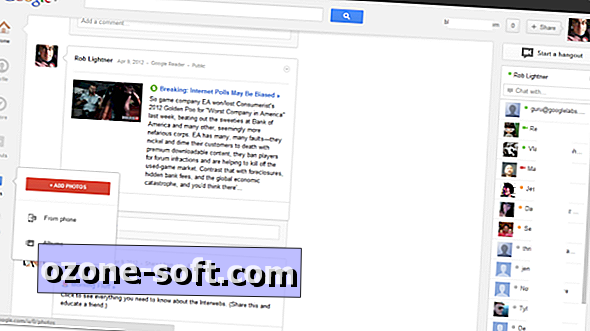










अपनी टिप्पणी छोड़ दो